
La méthode de jailbreak présentée ci-dessous est compatible avec tous les appareils Apple (à l’exception de l’iPad 2):
- iPhone3GS
- iPhone4 (GSM)
- iPod touch 3G
- iPod touch 4G
- iPad1
- AppleTV 2G (seulement avec PwnageTool pour le moment)
Pré requis :
Téléchargez RedSnow depuis cette page
Etape 1 : Mettre votre iPhone à jour en version 4.3.1 (si votre téléphone à déjà se firmware : passez directement à l’étape suivante)
Pour cela branchez votre iPhone en USB, lancez iTunes et cliquez sur le bouton “Rechercher les mises à jour”. Patienter plusieurs minutes le temps que le firmware se télécharge et s’installe.

Etape 2 : lancez Redsnow
Une première fenêtre s’affiche, cliquez sur le bouton « Browse » et allez chercher le FW 4.3.1.
Pour le retrouver, c’est très simple iTunes stock le firmware iPhone (fichier *.ipsw) dans le répertoire suivant:
VISTA / Windows 7
C:\Utilisateurs\”Nom de session”\AppData\Roaming\Apple Computer\iTunes\iPhone Software Updates
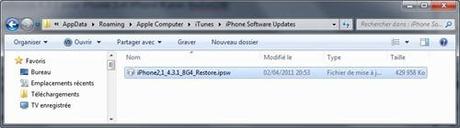
XP
C:\Utilisateurs\ ”Nom Utilisateur”\AppData\Roaming\Apple Computer\iTunes\iPod Software Updates
MAC
”Nom Utilisateur”Bibliothèque/ iTunes/ iPhone Software Updates/
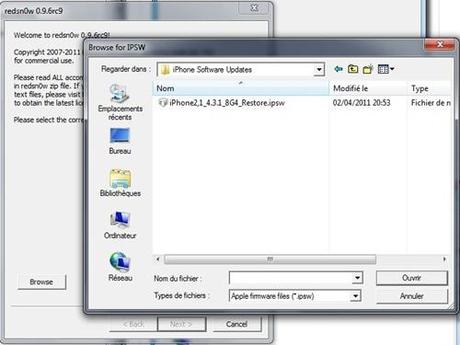
Lors de l’analyse du Firmware, Redsnow peut vous aider à déterminer la version exact de votre appareil (ex: connaitre pour un iPhone 3GS connaitre la version du bootrom en fonction du numéro de série). Veillez bien à lire avant de cliquer poru continuer si vosu tombez sur cette fenêtre.
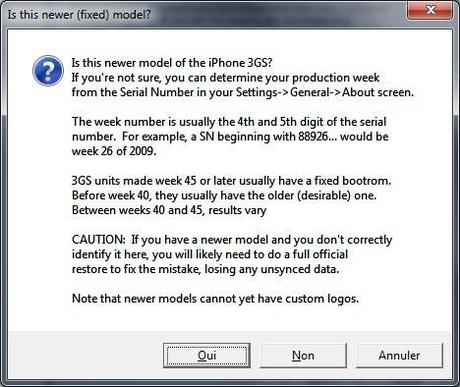
Quand le message “IPSW successfully identified” s’affiche, cliquez sur Next >
Etape 3 : Le logiciel prépare le jailbreak en patchant le Kernel
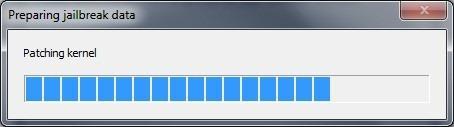
Etape 4 : sélectionnez les options qui vous intéressent. Par défaut, il vaut mieu cocher uniquement “Install Cydia” (pour rappel, il s’agit d’une interface graphique permettant l’installation de paquet (dpkg) qui permet d’installer des apps (ipa) et homebrew non signé par Apple. Le Cydia Store propose également des applications payantes.
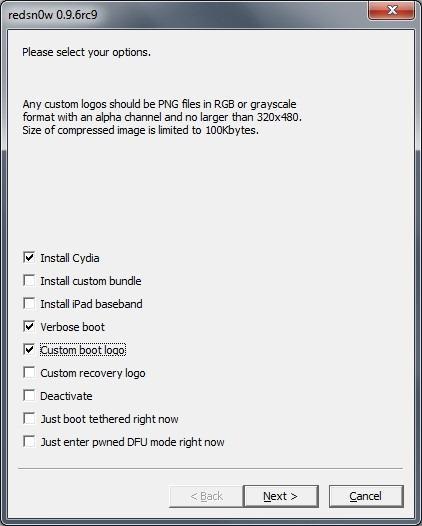
Etape 5 : installation du custom Firmware et de ses options de jailbreak
Comme indiqué branchez l’iPhone et éteignez le.
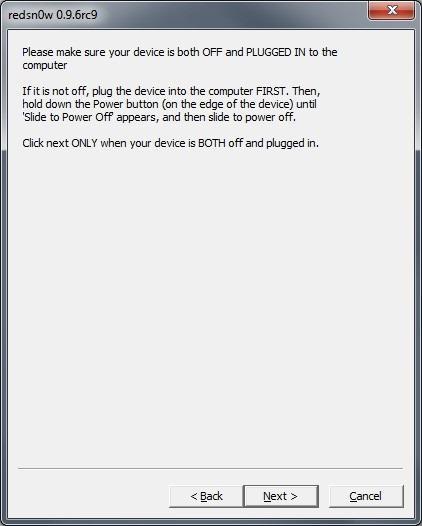
Etape 6 : passer le téléphone en mode DFU
L’acronyme DFU signifie Device Firmware Update. Il s’agit d’un mode recovery qui au lieu de charger l’iOS va rester en attente d’une connexion USB avec iTunes de manière à restaurer un firmware fonctionnel. (ici nous allons donc utilisé Redsnow pour injecter le firmware jailbreak via le DFU)
Saisissez vous de votre iPhone et soyez prêt à effectuer les manipulations suivantes dès que vosu aurez cliqué sur Next >
Cliquez maintenant sur ”Next” et préparez vous à passer en DFU Mode.
1. Pressez le bouton « Power » (en haut) 2 secondes
2. Sans relâcher le bouton Power, maintenez simultanément le bouton “Home (en bas) enfoncé pendant 9 secondes
3. gardez encore le doigt appuyé sur Home pendant 15 secondes mais relâchez maintenant le bouton power.
Respectez bien le timing en suivant les informations à l’écran
Etape 7 : le jailbreak est en cours! ne touchez à rien! Ne débrancher rien, ne couper pas le logiciel! ^^
Différentes informations vont défiler sur l’écran de votre PC ainsi que sur celui de l’iPhone.
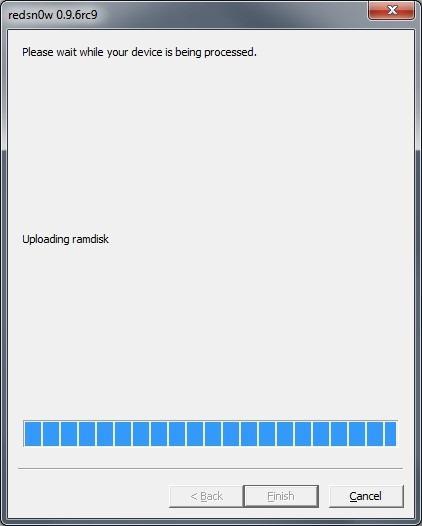
Patientez pendant le redémarrage de l’iPhone

Etape 7 : installer AppSync for 4.0+
Maintenant que votre iPhone est déverrouillé grâce au jailbreak, vous allez pouvoir des applications non signées et non validées par Apple. (mais installer gratuitement des applications payante et autres jeux craqués sur votre iPhone / iPod / iPad)
Les différentes apps disponible sur l’Apple Sore portent l’extension de fichier IPA (pour iP Application) mais iTunes refusera de synchroniser les fichiers IPA non signés sur votre téléphone jaibreaké tant que vous n’aurez pas installé AppSync for iOS 4.x.
Vous trouverez AppSync sur Cydia et la procédure complète pour l’installer sur cette page.

